如何让电脑完美识别并使用你的耳机
在现代工作与娱乐中,一副好耳机是提升电脑使用体验的关键,无论是专注工作、沉浸游戏还是享受音乐影视,正确设置电脑的"耳机模式"至关重要,它能确保音频精准输出至耳机设备,避免误从扬声器播放的尴尬,更能解锁耳机全部音质潜力,掌握以下设置方法,轻松实现清晰通话与高品质音频体验。
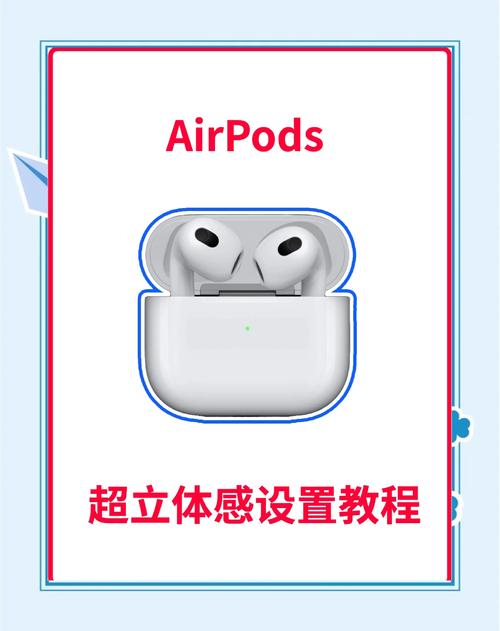
基础连接与物理检查
接口确认: 优先使用耳机原装线缆,有线耳机插入电脑前置或后置面板的绿色5mm音频接口(通常带有耳机图标),部分高端耳机或主板可能配备独立耳放接口,优先选用。
蓝牙准备(无线耳机): 确保耳机处于配对模式(常按电源键至指示灯闪烁),电脑蓝牙功能需开启(Windows任务栏通知区域找蓝牙图标;macOS通过菜单栏或系统设置开启)。
排除物理故障: 轻微晃动插头或尝试不同接口,检查接触不良问题,测试耳机在其他设备(如手机)是否正常工作。
Windows系统设置指南 (Win10/Win11为主)

访问声音设置核心:
右键点击任务栏右下角的扬声器/音量图标。
选择 "声音设置" (Windows 10) 或 "声音设置" (Windows 11)。
更详细管理可进入 "控制面板" > "硬件和声音" > "声音" (适用于所有Windows版本)。
设定默认播放设备:
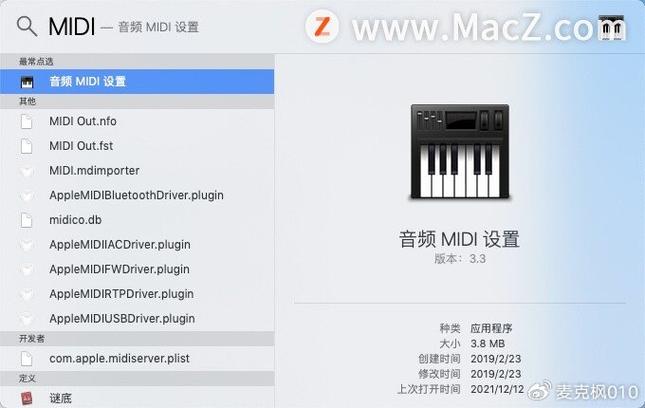
在"声音设置"或"控制面板-声音-播放"选项卡下,找到已连接的耳机设备(名称通常包含耳机品牌或型号,如"Realtek HD Audio 2nd output"、"AirPods Stereo")。
右键点击该耳机设备,选择 "设置为默认设备",此操作最为关键,系统将优先使用此设备输出所有声音。
如需同时管理通讯(如语音通话)与多媒体播放,可额外设定 "设置为默认通信设备"。
音频格式与音质优化:
在设备列表中选中你的耳机,点击 "设备属性" (Win11) 或 "属性" (Win10/控制面板)。
进入 "高级" 选项卡。
采样率与位深度: 在 "默认格式" 下拉菜单中,选择耳机支持的较高规格(如24位, 48000 Hz),高规格能提升音质,但需确保耳机兼容。
独占模式应用: 勾选 "允许应用程序独占控制此设备" 及 "给予独占模式应用程序优先",音乐播放软件(如Foobar2000)启用此模式可绕过系统混音,获得更纯净音质。
空间音效(可选): Win10/11支持Windows Sonic、Dolby Atmos等空间音效,在"属性"的 "空间音效" 选项卡尝试开启,尤其对游戏和电影有加成,但音乐欣赏建议关闭。
麦克风设置(带麦耳机):
进入 "声音设置" > "输入" 或 "控制面板-声音-录制" 选项卡。
选中耳机麦克风设备,设为 "默认设备"。
点击 "设备属性",调整音量至合适水平(通常70%-90%),测试麦克风是否清晰,在 "级别" 选项卡下可适当降低"麦克风增强"避免杂音。
macOS系统设置指南
核心音频设置入口:
点击屏幕左上角 苹果菜单 > "系统设置" (或旧版"系统偏好设置")。
选择 "声音"。
设定输出设备:
进入 "输出" 选项卡。
在设备列表中找到你的耳机(有线耳机通常显示为"耳机"或接口名称;蓝牙耳机显示具体型号)。
单击选中该设备,即将其设为系统默认音频输出。
平衡与音量调节:
选中耳机后,可使用 "平衡" 滑块调整左右声道平衡(通常置中)。
主音量控制位于"输出"面板顶部或通过键盘音量键调节。
麦克风设置(带麦耳机):
进入 "输入" 选项卡。
选中耳机麦克风设备(名称类似"耳机麦克风"或蓝牙耳机型号)。
观察输入电平条,正常说话时应有绿色跳动,通过 "输入音量" 滑块调整灵敏度,避免电平持续爆红(过载)或过低。
蓝牙耳机连接要点
系统配对流程:
Windows: "设置 > 蓝牙和设备 > 添加设备 > 蓝牙",选择你的耳机完成配对,配对成功后,参照前述步骤将其设为默认播放和输入设备。
macOS: "系统设置 > 蓝牙",确保蓝牙开启,耳机处于配对模式,在设备列表中找到并点击 "连接"。
高级编码支持:
部分蓝牙耳机支持AAC、aptX、LDAC等高品质编码,连接后,在耳机设备的 "属性" (Windows) 或按住Option键点菜单栏蓝牙图标选耳机查看 "编码" (macOS),可确认当前使用的编码,音质优先选择较高编码格式。
稳定性维护:
保持耳机与电脑间距离适中,减少物理遮挡。
避免2.4GHz频段设备(如无绳电话、Wi-Fi路由器过近)干扰。
及时更新蓝牙适配器驱动(Windows)或系统(macOS)。
常见问题速查与解决
电脑检测不到耳机: 重启电脑与耳机;尝试不同USB/音频接口;更新声卡/主板芯片组驱动;检查蓝牙服务是否运行(Windows服务中"Bluetooth Support Service")。
有设备显示但无声: 确认音量未静音/调至最低;检查播放设备默认设置是否正确;尝试在播放软件(如网页、音乐播放器)内部切换输出设备。
麦克风无法使用: 检查应用权限(特别是Windows隐私设置中的麦克风权限);确认麦克风未在物理开关上关闭;测试不同应用(如系统语音备忘录)。
音质差/断续(蓝牙): 优先缩短距离;关闭省电模式;尝试在蓝牙设备属性中禁用"免提电话服务"仅保留"音频接收器"(Windows);重启蓝牙。
个人观点: 作为长期与各类音频设备打交道的用户,我认为精准的耳机设置常被低估,许多人满足于"能出声",却错失了更清晰通话、更沉浸影音的体验,无论你使用入门级耳塞还是专业监听耳机,花几分钟按系统要求正确配置,效果提升立竿见影,特别是独占模式对音乐细节的还原,以及蓝牙编码对无线音质的决定性影响,这些小技巧值得每位追求音质的用户掌握,根据你的设备型号微调参数,才能真正释放耳机的全部实力。









评论列表 (1)
打开Windows电脑设置-声音-输出,选择耳机作为默认设备即可开启耳机模式。
2025年06月10日 09:51